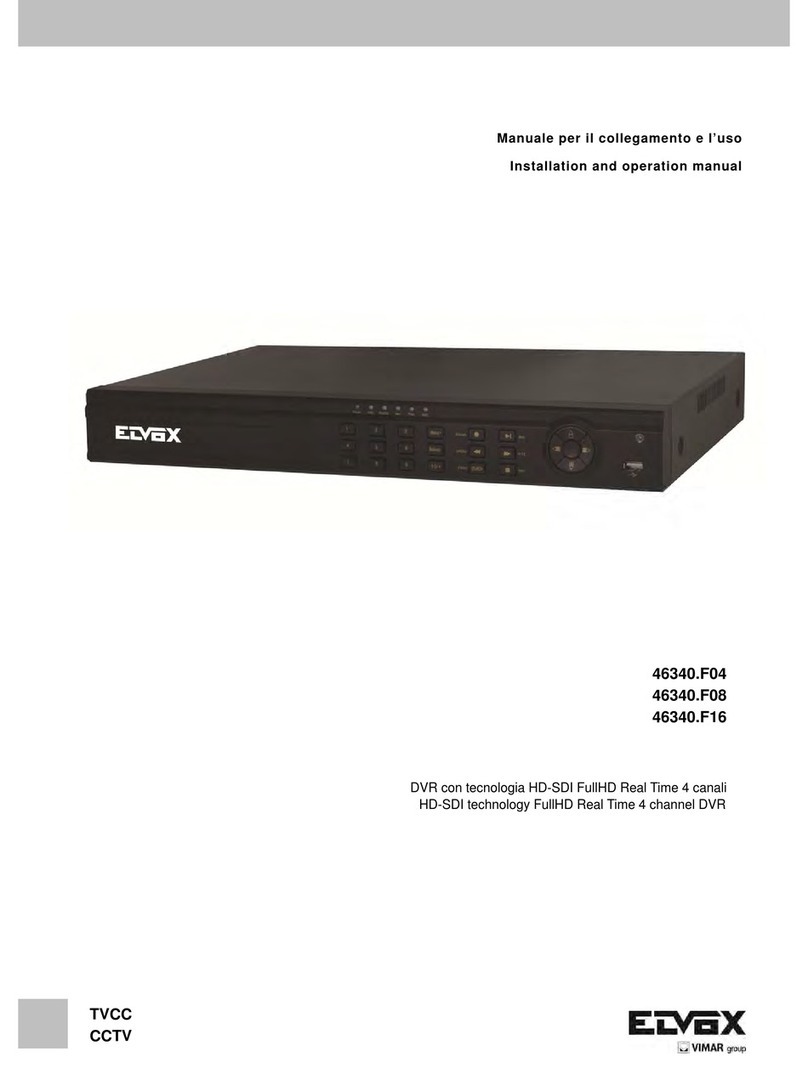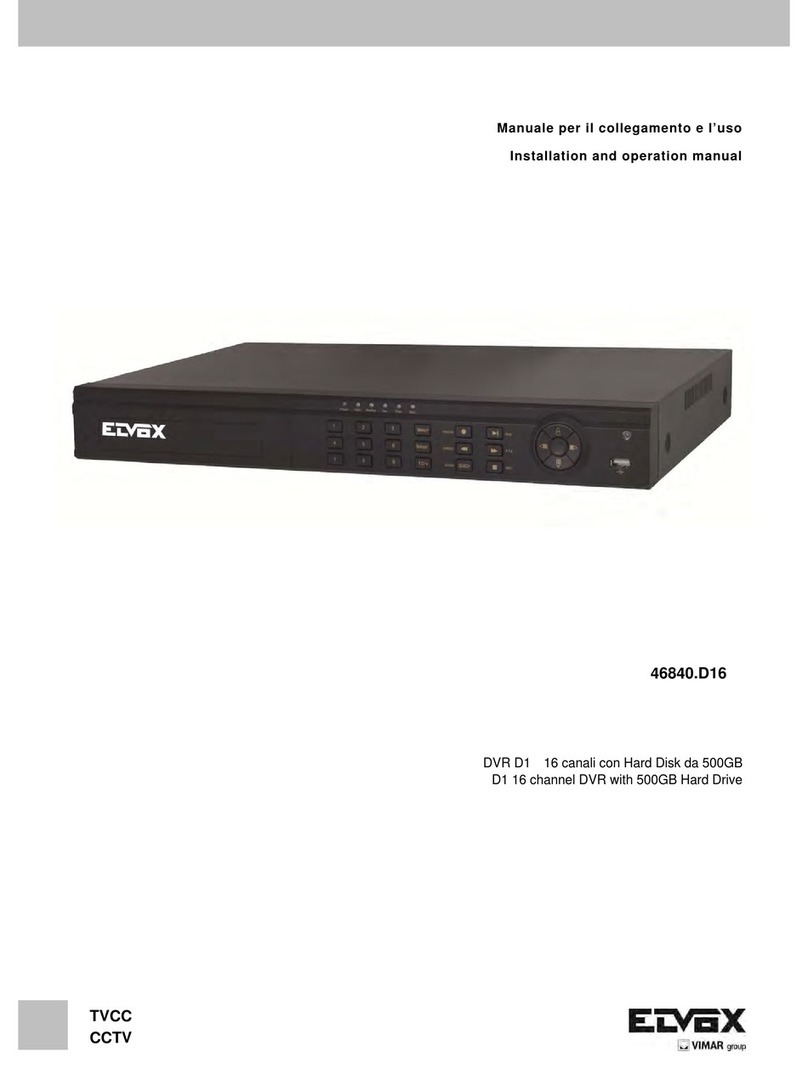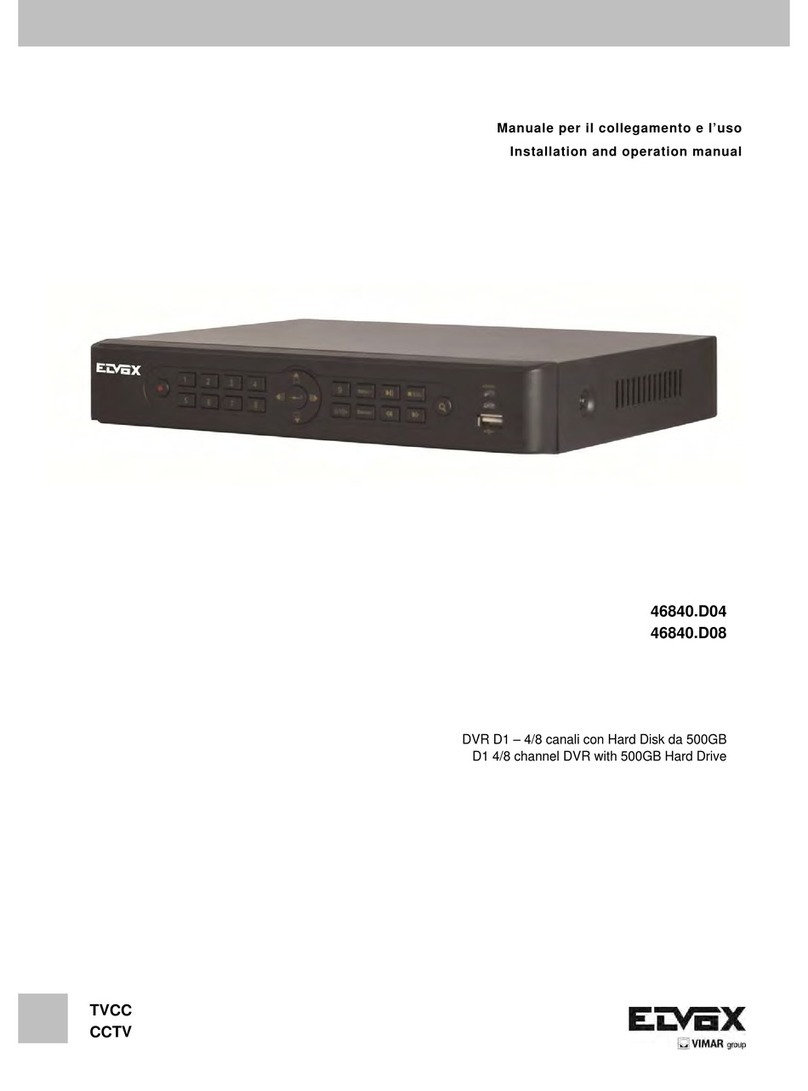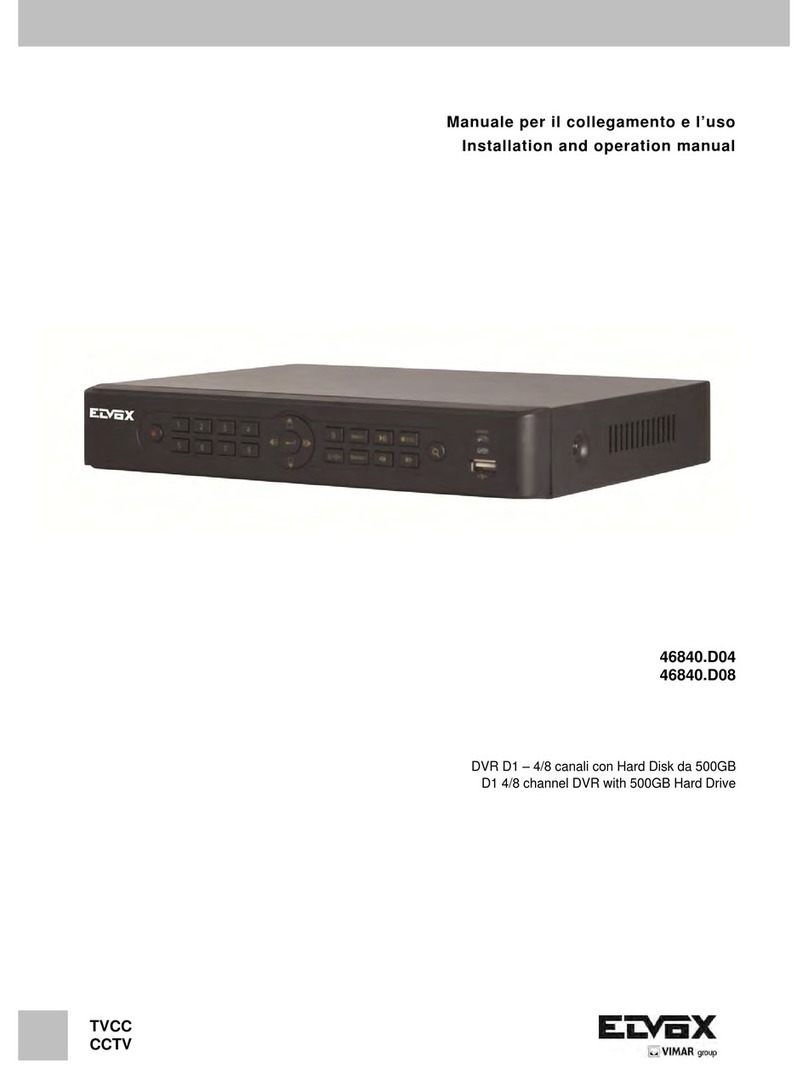2
Indice
1 Introduzione ........................................................................................................................................................................................................................4
1.1 Introduzione all'NVR .......................................................................................................................................................................................................4
1.2 Funzioni principali ...........................................................................................................................................................................................................4
2 Installazione dell'hardware ................................................................................................................................................................................................4
2.1 Installazione del disco rigido e del masterizzatore DVD.................................................................................................................................................4
2.1.1 Installazione del disco rigido ................................................................................................................................................................................4
2.1.2 Installazione del masterizzatore DVD ..................................................................................................................................................................5
2.2 Descrizione del pannello anteriore .................................................................................................................................................................................6
2.3 Istruzioni per il pannello posteriore .................................................................................................................................................................................6
2.4 Telecomando ..................................................................................................................................................................................................................8
2.5 Controllo con il mouse ....................................................................................................................................................................................................8
2.5.1 Collegamento del mouse .....................................................................................................................................................................................8
2.5.2 Utilizzo del mouse................................................................................................................................................................................................8
3 Istruzioni per le funzioni base ...........................................................................................................................................................................................9
3.1 Avvio e spegnimento.......................................................................................................................................................................................................9
3.1.1 Avvio.....................................................................................................................................................................................................................9
3.1.2 Spegnimento........................................................................................................................................................................................................9
3.2 Login...............................................................................................................................................................................................................................9
3.3 Anteprima live ...............................................................................................................................................................................................................10
3.4 Riproduzione live ..........................................................................................................................................................................................................10
4 Aggiunta di telecamere IP................................................................................................................................................................................................10
5 Guidaallacongurazionedelmenuprincipale .............................................................................................................................................................12
5.1Congurazionedibase.................................................................................................................................................................................................13
5.1.1 Sistema ..............................................................................................................................................................................................................13
5.1.2 Data e ora ..........................................................................................................................................................................................................13
5.1.3 DST....................................................................................................................................................................................................................14
5.2Congurazionelive .......................................................................................................................................................................................................14
5.2.1 Live.....................................................................................................................................................................................................................14
5.2.2 Monitor principale...............................................................................................................................................................................................14
5.2.3 Maschera ...........................................................................................................................................................................................................15
5.3Congurazionedellaregistrazione ...............................................................................................................................................................................15
5.3.1 Attivazione..........................................................................................................................................................................................................15
5.3.2 Bit rate di registrazione ......................................................................................................................................................................................16
5.3.3 Tempo ................................................................................................................................................................................................................16
5.3.4Timbro ................................................................................................................................................................................................................17
5.3.5 Riciclo della registrazione ..................................................................................................................................................................................17
5.3.6 Istantanea ..........................................................................................................................................................................................................17
5.4Congurazioneprogrammazione..................................................................................................................................................................................17
5.4.1 Programmazione................................................................................................................................................................................................17
5.4.2 Programmazione movimento .............................................................................................................................................................................18
5.4.3 Programmazione sensore..................................................................................................................................................................................18
5.5Congurazioneallarme.................................................................................................................................................................................................18
5.5.1 Allarme sensore .................................................................................................................................................................................................18
5.5.2 Allarme movimento.............................................................................................................................................................................................19
5.5.3 Altri allarmi..........................................................................................................................................................................................................19
5.5.4 Uscita allarme ....................................................................................................................................................................................................20
5.6Congurazionedirete...................................................................................................................................................................................................21
5.6.1 Rete....................................................................................................................................................................................................................21
5.6.2 Email ..................................................................................................................................................................................................................21
Questo prodotto è destinato esclusivamente all’utilizzo in impianti di videosorveglianza TV a circuito chiuso e,
Vimar SpA non risponde per la manomissione del prodotto e per l’uso diverso da quello previsto.
ATTENZIONE
- Leggere attentamente questo manuale dell’utente per accertarsi di poter utilizzare il dispositivo correttamente e in modo sicuro.
- Ilmanualepotrebbecontenereindicazionitecnichenoncorretteederroridistampa.Gliaggiornamentiverrannoaggiuntiallanuovaversionedelmanuale.
Ilcontenutodelmanualeèsoggettoamodicasenzapreavviso.
- Utilizzareildispositivoesclusivamenteconiltipoalimentatoreindicatosullatarghetta.Primadell’usovericarelatensionedell’alimentazione.Seildispo-
sitivo rimane inutilizzato per un lungo periodo rimuovere i cavi dall’alimentazione di rete.
- Noninstallareildispositivovicinoafontidicalore,qualiradiatori,bocchettediariacalda,stufeoaltridispositivicheproduconocalore.
- Non installare il dispositivo vicino all’acqua. Pulire esclusivamente con un panno asciutto.
- Nonbloccareiforidiventilazioneeassicurarsichecisiaunaventilazioneadattaattornoall’apparecchio.
- Non spegnere l’NVR durante la registrazione normale. Per spegnere correttamente l’NVR, interrompere prima la registrazione, utilizzare quindi il pulsante
“shutdown”(spegni)delmenueinnespegnerel’alimentazionedirete.
- Questodispositivoèun’apparecchiaturaperutilizzoinambientichiusi.Nonesporrel’apparecchiaturaapioggiaoambientiumidi.Nelcasoincuimateriali
solidioliquidipenetrinoall’internodell’apparecchiatura,disconnettereimmediatamentel’alimentazioneerivolgersiauntecnicoqualicatoperfarcontrol-
lare il dispositivo.
- Non tentare di riparare il dispositivo senza l’ausilio o l’approvazione di un tecnico.
- Quandoilprodottoèinuso,sonoapplicabiliicontenutidiMicrosoft,AppleeGoogle.Leimmaginieleschermatediquestomanualehannoloscopodi
spiegarel’utilizzodelprodotto.Laproprietàdeimarchicommerciali,deilogoealtreproprietàintellettualirelativeaMicrosoft,AppleeGoogleappartengono
alle suddette aziende.
- Questomanualesiapplicaaivideoregistratoridirete(NVR)a4/8/16/24canali.Tuttigliesempielegureutilizzateinquestomanualesiriferisconoall’NVR
a 4 canali.
I